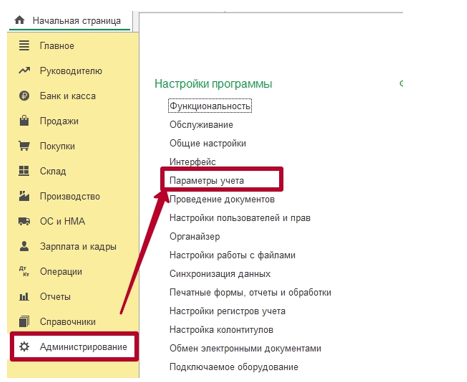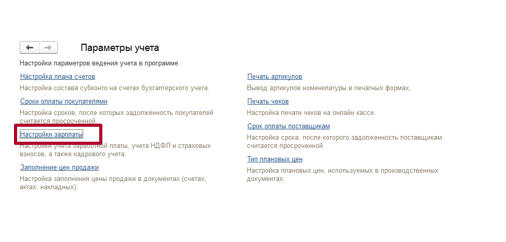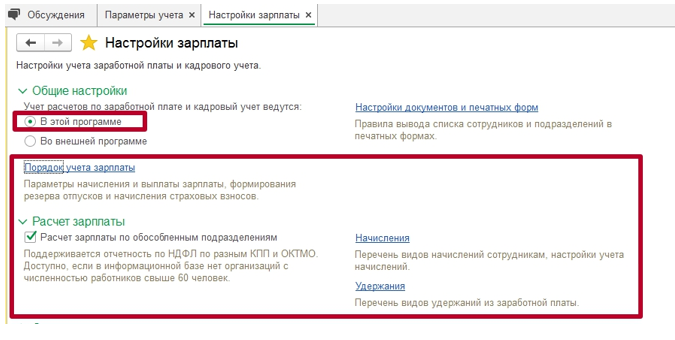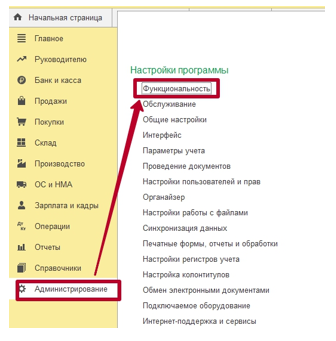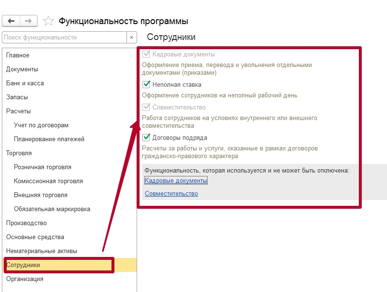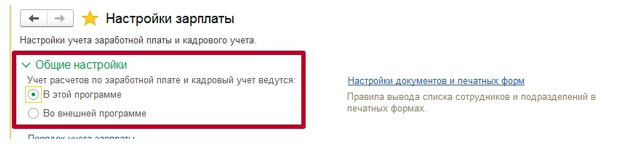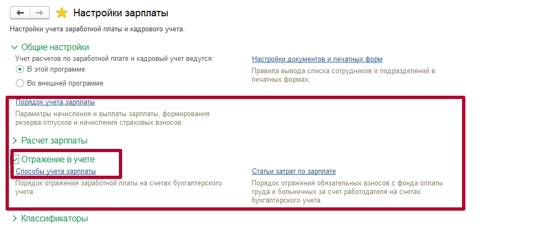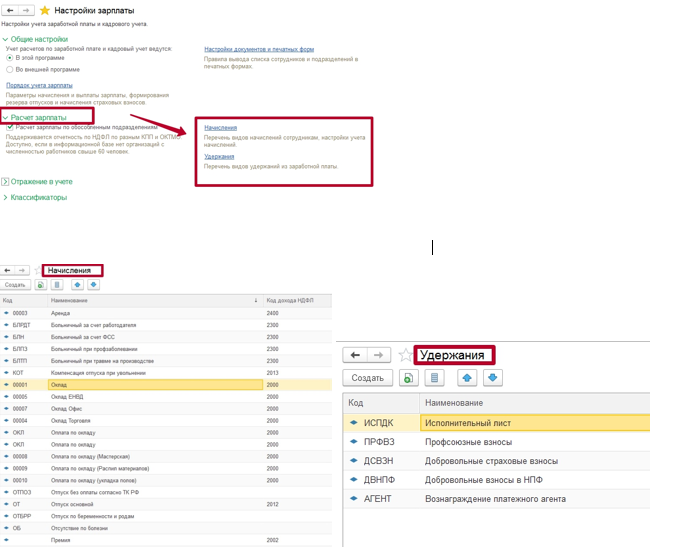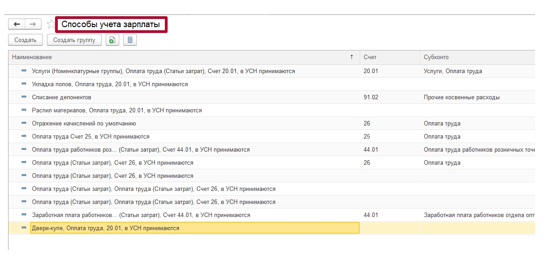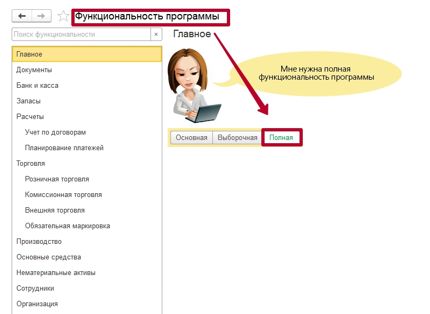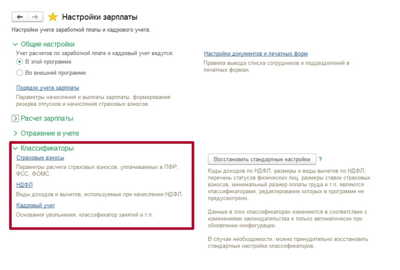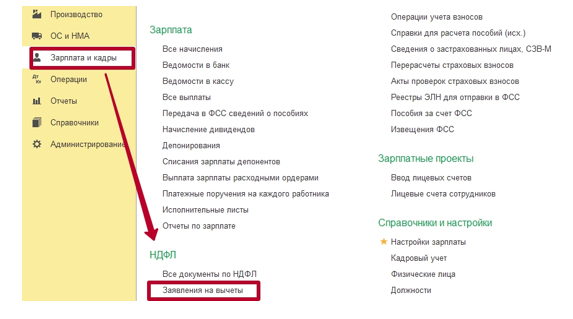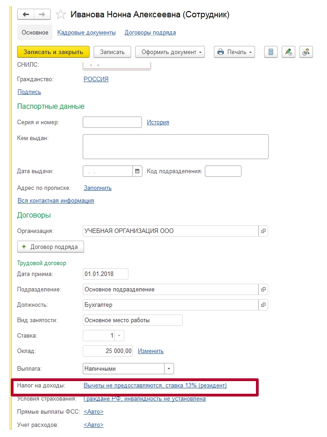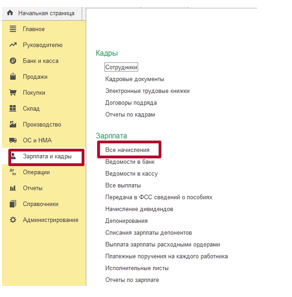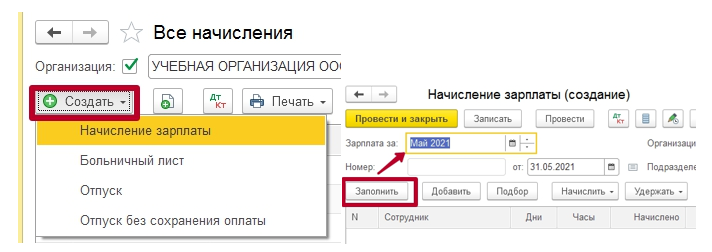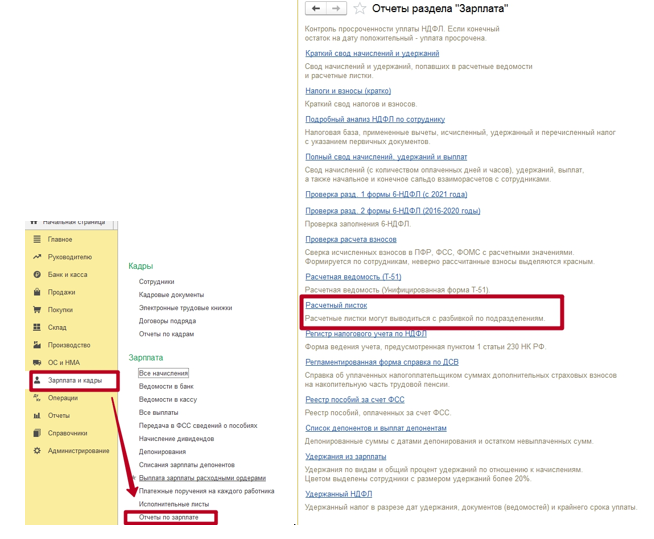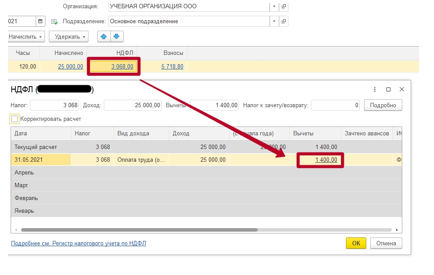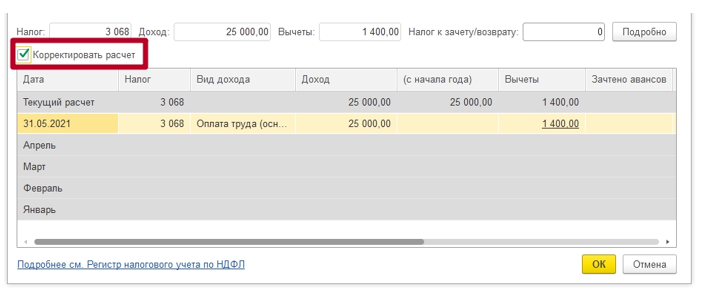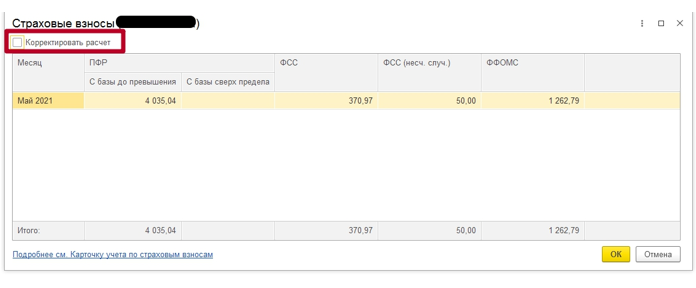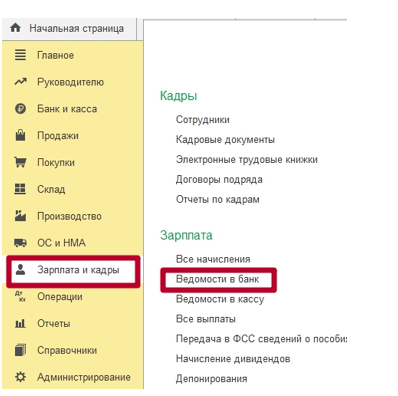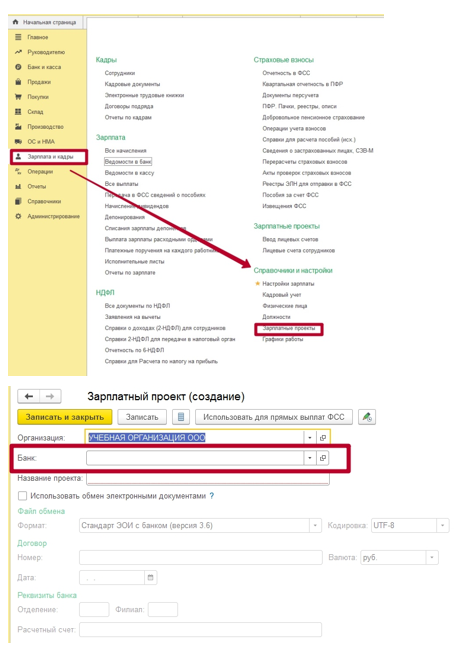Вид выплат где в 1с
Обновлено: 04.07.2024
На этом уроке мы познакомимся с возможностями "тройки" (1С:Бухгалтерия 8.3, редакция 3.0) в части выплаты заработной платы сотрудников через банк.
У бухгалтеров, сталкивающихся с такими выплатами впервые, возникает много вопросов и мы сегодня постараемся разобрать основные из них.
Выплачивать зарплату через банк можно двумя способами:
- При помощи зарплатного проекта.
- Без зарплатного проекта.
По зарплатному проекту
Под зарплатным проектом понимается соглашение с банком, согласно которому банк открывает для каждого работника организации свой лицевой счёт.
В день зарплаты организация перечисляет заработную плату всех сотрудников на специальный зарплатный счёт в этом банке одной суммой.
При этом к платёжке прикладывается ведомость с указанием лицевых счетов работников и сумм к выплате. Банк в соответствии с этой ведомостью сам распределяет денежные средства по лицевым счетам работников.
При этом у разных банков есть разные возможности и требования по работе с зарплатным проектом, если речь идёт об электронном документообороте, то есть, когда мы перечисляем деньги на зарплатный счёт через клиент-банк.
В этом случае (банк-клиента) после отправки платёжного поручения в банк посылается письмо в произвольной форме с приложением к нему одного из следующих вариантов (зависит от требований и возможностей банка):
- распечатанная и отсканированная ведомость выплат по лицевым счетам
- файл выгрузки прямо из 1С
- файл выгрузки из специальной программы, которую даёт банк
Если мы посылаем в банк ведомость в виде файла (выгрузки), то обычно банк в ответ присылает нам файл-подтверждение, который мы можем также загрузить в 1С.
Создание зарплатного проекта
Заходим в раздел "Зарплата и кадры" пункт "Зарплатные проекты":
Создаём зарплатный проект для сбербанка:
Вот его карточка:
Галку "Использовать обмен электронными документами" намеренно не ставим, чтобы разобрать случай, когда мы отправляем ведомость банк в напечатанном виде.
Вводим лицевые счета для сотрудников
Предположим, что банк создал лицевой счёт для каждого из сотрудников. Как занести эти счета в систему? Кстати зачем мы это хотим сделать? Затем, чтобы в ведомости, которую мы будем формировать для банка напротив ФИО сотрудника стоял ещё и его лицевой счёт.
Если у нас много сотрудников - можно воспользоваться обработкой "Ввод лицевых счетов":
Но в примере у нас всего 2 сотрудника, поэтому занесём их лицевые счета вручную, прямо в их карточки (заодно будем знать где они хранятся).
Заходим в раздел "Зарплата и кадры" пункт "Сотрудники":
Открываем карточку первого сотрудника:
И переходим в раздел "Выплаты и учет затрат":
Здесь выбираем зарплатный проект и вводим номер лицевого счета, полученный из банка:
То же самое проделываем со вторым сотрудником:
Начисляем зарплату
Заходим в раздел "Зарплата и кадры" пункт "Все начисления":
Начисляем и проводим заработную плату:
Выплачиваем зарплату
Далее заходим в раздел "Зарплата и кадры" пункт "Ведомости в банк":
Создаём новый документ, в котором указываем зарплатный проект и выбираем сотрудников (обратите внимание, чтобы подхватились их лицевые счета):
Проводим документ и распечатываем ведомость для банка:
Вот как она выглядит:
На основании ведомости формируем платёжное поручение:
В нём общей суммой переводим зарплату на зарплатный счёт банка, в котором у нас открыт зарплатный проект:
Вместе с этой платёжкой не забываем приложить ведомость (с реестром лицевых счетов и выплат), распечатанную выше в том виде, в котором требует банк (обычно это произвольное письмо через банк клиент).
Делаем выгрузку реестра в банк
Рассмотрим возможность выгрузки ведомости (реестра) в виде файла в банк. Если ваш банк поддерживает такую возможность (или это его требование), то заходим в раздел "Зарплата и кадры" пункт "Зарплатные проекты":
Открываем наш зарплатный проект и ставим галку "Использовать обмен электронными документами":
Снова переходим в раздел "Зарплата и кадры" и видим, что появилось два новых пункта. Нас интересует пункт "Обмен с банками (зарплата)":
Здесь есть три базовые возможности выгрузки в банк:
- Зачисление зарплаты
- Открытие лицевых счетов
- Закрытие лицевых счетов
Остановимся на первом пункте. Он позволяет сделать выгрузку нашей ведомости в файл, который потом отправляется произвольным письмом через клиент-банк.
Для этого выделяем нужную нам ведомость и нажимаем кнопку "Выгрузить файл":
Когда из банка придёт ответ, в нём будет файл-подтверждение. Нужно зайти в эту же обработку и загрузить этот файл через кнопку "Загрузить подтверждения". При помощи этого замечательного механизма мы сможем отслеживать какие ведомости были оплачены банком, а какие нет.
Без зарплатного проекта
В этом случае каждый работник сам открываем счет в любом банке (на его усмотрение) и сообщает организации полные реквизиты этого счёта. Также сотрудник пишет заявление на перечислении его заработной платы на этот счёт.
Организация в день выплаты перечисляет сумму причитающуюся сотруднику на его счёт отдельным платёжным поручением.
Этот способ очень неудобен для бухгалтерии, особенно, когда в компании большой штат сотрудников, поэтому многие бухгалтеры предпочитают умалчивать об этой возможности.
В этом случае мы в ведомости на выплату не указываем зарплатный проект:
И создаём отдельное платёжное поручение на каждого из сотрудников с видом операции "Перечисление заработной платы работнику".
В этом поручении выбираем получатель "Сотрудник", указываем сотрудника и отсюда же создаём или выбираем расчётный счёт сотрудника. К сожалению, в последней версии бухгалтерии этот счёт можно создать только из платёжного поручения:
Мы молодцы, на этом всё
Кстати, подписывайтесь на новые уроки.
С уважением, Владимир Милькин (преподаватель школы 1С программистов и разработчик обновлятора).
Как помочь сайту: расскажите (кнопки поделиться ниже) о нём своим друзьям и коллегам. Сделайте это один раз и вы внесете существенный вклад в развитие сайта. На сайте нет рекламы, но чем больше людей им пользуются, тем больше сил у меня для его поддержки.
Программное обеспечение от 1С позволяет упростить работу с информацией по зарплате сотрудников. Также бухгалтеры смогут быстро проводить необходимые операции, используя несложный алгоритм действий.
Как настраивать программу 1С?
Перейдя в этот раздел, пользователь сможет настраивать работу с такими категориями данных, как:
- Заработная плата.
- НДФЛ.
- Страховые взносы.
Если у собственника бизнеса нет специалистов, способных выполнять необходимые настройки правильно, он может обратиться к поставщикам ПО от фирмы 1С. Там же можно получить консультацию относительно внедрения программного обеспечения.
Чтобы настроить работы кадрового учета необходимо зайти в раздел Администрирование – Функциональность
Через подменю Сотрудники делаем необходимые настройки для кадрового учета, добавляем галочки.
Особенности работы с настройками
Для корректной работы программы, нужно учитывать ряд особенностей, которые нужно учитывать в настройках.
Общие настройки
Расчет зарплаты
В этом разделе можно выполнить настройку различных видов удержаний и начислений Использование функционала по расчету больничных и отпусков допустимо только при условии, что количество оформленных работников не превышает отметку в 60 человек.
Отражение в учете
Данный раздел позволяет настроить счета для отражения обязательных взносов с ФОТ и зарплаты сотрудников в бухгалтерском учете. Можно оставлять настройки по умолчанию.
Кадровый учет
Для получения доступа к основным кадровым документам нужно выбрать полный учет.
Классификаторы
Пользователь имеет возможность выбрить виды вычетов и доходов, которые используются при расчете НДФЛ. В этом разделе доступна также настройка параметров расчета страховых взносов.
Как рассчитывается и начисляется зарплата в 1С?
Когда программа настроена, можно начинать процесс принятия сотрудника на работу.
Заполнять больничные и отпуска необходимо до того, как будет начисляться зарплата. Такой порядок действий обеспечит корректное отражение в документе трудового времени, которое было отработано в течение месяца.
В документе Начисление зарплаты производится окончательный расчет зарплаты, НДФЛ и страховых взносов, также удержания, если они есть у сотрудников
Здесь же можно увидеть количество времени, которое уже отработано. Вся эта информация может быть откорректирована. Когда нужно вывести на печать расчетный листок, необходимо использовать Отчеты по зарплате – Расчетный листок
В этом разделе также доступно ручное изменение данных.
Ведомость для выплаты з/п через банк
В шапке созданного документа необходимо указать основные данные:
- месяц, за который производилось начисление;
- подразделение, где работает сотрудник;
- тип выплаты (аванс или сумма за месяц).
При необходимости в специальном поле можно указать зарплатный проект.
Подробнее о зарплатном проекте 1С 8.3
Начинать ввод данных нужно с информации о банке, при помощи которого будет производиться выплата. После понадобится заполнить номер договора и выбрать валюту. По умолчанию стоят рубли. Данные по зарплатному проекту отдельного работника указываются в его личной карточке.
В конфигурации “1С:Бухгалтерия 8” редакция 3.0 реализованы два варианта выплаты работникам зарплаты через банк:
- на счета сотрудников без зарплатного проекта;
- с использованием зарплатного проекта.
1. Заполнение сведений для выплаты зарплаты на счета сотрудников
При выплатах работникам на отдельные счета каждый из сотрудников должен самостоятельно открыть счет в банке. Согласно полученных реквизитов организация перечисляет денежные средства сотрудникам отдельными платежными поручениями. Выбрать этот вид выплаты можно в справочнике “Сотрудники”:

Заполнить реквизиты счета можно по гиперссылке “Заполнить банковский счет”. Альтернативный путь заполнения банковских реквизитов ― в справочнике “Физические лица” на закладке “Банковские счета”:

Если указано несколько банковских счетов, то следует отметить один из них (кнопка “Использовать как основной”) для перечисления выплат по реквизитам этого счета.
Рассмотрим далее, как отразить в программе выплату персоналу на банковские счета.
2. Документ “Ведомость в банк”
Выплату аванса или заработной платы через банк оформляем с помощью документа “Ведомость в банк”, который находится в разделе Зарплата и кадры ― Зарплата:

Создавая новый документ, выберите способ выплаты “На счета сотрудников”:

В шапке документа “Ведомость в банк” выберем вид выплаты “Аванс” или “Зарплата”. Укажем месяц начисления. Заполним поле “Подразделение”, если речь идет о перечислении денежных средств сотрудникам отдельного подразделения. В противном случае оставим поле незаполненным.
Затем заполним табличную часть документа автоматически, воспользовавшись кнопкой “Заполнить”:

Заполненный документ проведем.
3. Документ “Платежное поручение”
Факт перечисления выплат на счета сотрудников оформляем в программе документом “Платежное поручение”. Сформировать платежные поручения одновременно всем работникам можно с помощью обработки “Платежные поручения на каждого работника”. Путь к обработке показан на рисунке ниже: раздел Зарплата и кадры ― Зарплата:

Но целесообразно перейти в обработку через ранее созданный документ “Ведомость в банк”, воспользовавшись кнопкой “Создать на основании” ― Платежные поручения (на каждого работника):

После того, как обработка будет открыта, проверяем или заполняем реквизиты в шапке документы.
Далее в табличной части документа создадим платежные поручения (кнопка “Создать документы”):

Возьмите на заметку, что автоматическое заполнение реквизитов счета сотрудника возможно в том случае, если счет сотрудника указан и отмечен как основной. Иначе выбор счета следует сделать вручную.
Созданные платежные поручения находятся в разделе Банк и касса ― Банк ― Платежные поручения:

4. Документ “Списание с банковского счета”
Подтверждение зачисления зарплаты на счета сотрудников оформляем документами “Списание с банковского счета”. Доступ к документу через раздел Банк и касса ― Банковские выписки ― Списание:

Вид операции в документе ― Перечисление заработной платы работнику
Удобно формировать документы “Списание с банковского счета” непосредственно из ведомости, нажав на кнопку “Оплатить ведомость” в поле “Выплата”. Кнопка расположена в левом нижнем углу табличной части “Ведомости в банк”:

После нажатия на нее будут сформированы документы “Списание с банковского счета”, перечень которых доступен по гиперссылке “Списание с банковского счета”:

В оплаченную ведомость можно вносить изменения. Они также будут учтены в документе “Списание с банковского счета”.
Созданные документы можно посмотреть в разделе Банк и касса ― Банк ― Банковские выписки. Пример одного из них на скриншоте ниже:

По каждому из документов “Списание денежных средств” с видом операции “Перечисление заработной платы работнику”, будет сформирована проводка следующего вида:

Материалы нашей статьи ориентированы на начинающих пользователей конфигурации “1С:Бухгалтерия 8” ред.3.0. Надеемся, что доступная подача информации поможет в работе с программой и позволит избежать ошибок.
Начисление зарплаты








Выплата зарплаты в 1С Бухгалтерия 3.0

После того как зарплата начислена её необходимо выплатить нашим сотрудникам. 1С Бухгалтерия предлагает два способа выплаты:
Выплата через банк








Выплата через кассу
Причем имеется возможность открыть отчет для просмотра не только в среде самой программы, но и во внешнем текстовом редакторе Microsoft Word.




Депонирование зарплаты

Отчеты по зарплате
- Расчетная ведомость (Т-51);
- Расчетный листок;
- Краткий свод начислений и удержаний;
- Полный свод начислений, удержаний и выплат.

На скриншотах представлю внешний вид перечисленных ранее отчетов.
Расчетная ведомость (Т-51)

Расчетный листок

Краткий свод начислений и удержаний

Полный свод начислений, удержаний и выплат

Сегодня на этом всё. Если Вам понравилась эта статья, Вы можете воспользоваться кнопочками социальных сетей, чтобы сохранить её у себя!
Также не забывайте свои вопросы и замечания оставлять в комментариях!
При помощи документа Отражение зарплаты в финансовом учете в учетной системе 1С:ERP осуществляется признание затрат, связанных с выплатой заработной платы сотрудникам, в рамках выбранной организации.
Для того, чтобы данный документ заполнился автоматически, необходимо выполнить настройку способов отражения зарплаты.
Способ отражения зарплаты определяет аналитику учета начислений и взносов в финансовом учете. Справочник располагается в разделе: Зарплата – Настройки и справочники – Нормативно-справочная информация.

Рисунок 1 — Доступ к справочнику способы отражения зарплаты
В соответствии со способом, начисленная сумма и взносы могут быть отнесены непосредственно на себестоимость партий производства или на статьи расходов.
Настройки параметров учета заработной платы, налогов и взносов
Настройки условий начисления и выплаты зарплаты
Настройка включения функции расчета больничных, отпусков и исполнительных листов
Настройки тарифов страховых взносов и ставки взносов на НС и ПЗ

Рис.10 Настройка тарифа страховых взносов и ставки взносов на НС и ПЗ

Рис.12 Тарифы страховых взносов

Рис.13 Настройка дополнительных взносов
Порядок расчета НДФЛ

Рис.14 Настройка порядка расчета НДФЛ
Настройка статей затрат для отражения страховых взносов

Рис.16 Настройка статьи затрат по страховым взносам
Настройки основных видов начислений

Рис.17 Список начислений
Настройки основных видов удержаний

Рис.19 Список удержаний
- Профсоюзные взносы;
- Исполнительный лист;
- Вознаграждение платежного агента;
- Дополнительные страховые взносы на накопительную часть пенсии;
- Добровольные взносы в НПФ.
Настройка зарплатного проекта

Рис.21 Настройка зарплатного проекта
Настройки кадрового учета

Рис.22 Настройки кадрового учета








Перечисление зарплаты на карточные счета работников
Для распределения зарплаты, перечисленной в банк, по карточным счетам работников, предлагается специальный механизм обмена информацией, разработанный совместно со Сбербанком РФ. Обмен данными о перечисляемых суммах заработной платы происходит с помощью файлов формата XML .
Предлагаемый механизм позволяет в электронном виде передать в банк информацию, необходимую для открытия карточных счетов работника, получить из банка подтверждение об их открытии с необходимыми параметрами карточных счетов работников организации, и затем организовать регулярное зачисление зарплаты на карточные счета.
Прикладное решение позволяет автоматизировать все основные виды начислений оплаты труда, применяемых на предприятиях, а также связанных с ними удержаний, налогов и сборов.
Реализованы самые распространенные формы оплаты труда: повременная (месячные, посуточные и почасовые тарифные ставки) и сдельная, а также их модификации — сдельно-премиальная и повременно-премиальная формы оплаты труда.
При применении повременной оплаты труда достаточно при оформлении сотрудника на работу указать размер зарплаты и график, учета отработанного времени.

Нет необходимости специально вести учет отработанного времени. Фактическое отработанное время рассчитывается как объем планового времени, которое работник должен был отработать в соответствии с графиком, за вычетом документально зафиксированных отклонений, например, по причине болезни или отпуска.
В случае сдельной оплаты труда для расчета суммы оплаты необходимо каждый месяц регистрировать фактический объем выработки работника с помощью специальных документов — сдельных нарядов. При этом также требуется указывать график работы, т.к. он необходим для некоторых других расчетов.
Начисление и выплата аванса
Начисление ЗП
По 70 счету учитываются абсолютно все выплаты в пользу сотрудников (компенсации, отпуски, зарплата, премии и др.).
Аналитика ведется в разрезе каждого работника или в целом по структурному подразделению. При начислении заработной платы используется следующая бухгалтерская запись
Дебет отвечают за место работы сотрудника. 20 – если работник задействован основная деятельность, 23 – если сотрудник вспомогательного производства. 25 – расходы на общее производство, 26 – управленческие расходы, а 29 – обслуживающее. 44 счет используется торговыми предприятиями.
Теперь о сумме. Если аналитический учет по 70-ому счету не ведется, то проводка оформляется на все средства, которые начислены по всем работникам занятым в этой сфере предприятия. Т.е. если на основное производство ЗП начислена в размере 400 000 рублей, то будет проводка
Но чаще бухгалтерский учет ведется в разрезе каждого работника. Так, если Иванов И.И. – работник отдела продаж, должен будет получить, без вычета налогов, 38 000 рублей, то будет оформляться следующая бухгалтерская запись.
- Дт 44 38 000 рублей
- Кт 70 (Иванов. И. И.)
Именно так учитывается начисление ЗП и премии, если происходит оплата за счет средств предприятия, которые потом предприятие включит в стоимость продукции. Если же будет формироваться отдельная премия, которая не повлияет на себестоимость продукции, то составляется следующая проводка:
На сумму премии. Этой проводкой мы относим начисление зарплаты на дополнительные расходы. Этот метод используется в компаниях, которые за счет прибыли выплачивают премии своим сотрудникам, не учитывая эти затраты как производственные.
Также, есть специфические проводки, которые используются очень редко.
Это зарплата, которая учитывается как затраты будущих периодов. Чаще всего это сотрудники, которые занимаются разработкой чего-то, что в будущем может принести денежные средства предприятию.
Проводка по начислению ЗП ликвидаторам ЧП и прочих стихийных бедствий.
Проводка по начислению денежных средств из внебюджетных фондов (больничные, травмы на производстве и др.).
Начисление зарплаты, налогов и взносов за месяц
Отражение зарплаты в регламентированном учете в 1С:УПП

Причем каждый отдельный элемент справочника — это корреспонденция счетов, содержащая элементы аналитики (если в этом есть необходимость). Нужно обратить внимание, что этот справочник содержит несколько предопределенных элементов.
Если в этом есть необходимость, то пользователь может самостоятельно выполнить дополнение справочника. Важный момент: проводки по налогам не нужно сюда вносить. Это обусловлено тем, что их формирование происходит в автоматическом режиме.

Выплата зарплаты
Графики работы
Для учета отработанного времени могут использоваться графики работы следущих типов: сменные, пятидневные, шестидневные. В приложении требуется установить продолжительность рабочей недели и часы рабочего времени: рабочие интервалы в течение дня или смены с вычетом обеденного перерыва.
Доступно также автозаполнение календаря графика работы с учетом общегосударственных праздников, отражающим рабочие, укороченные предпраздничные дни и перенесенные нерабочие дни. Перечень общегосударственных праздников занесен в информационную базу.
Читайте также: